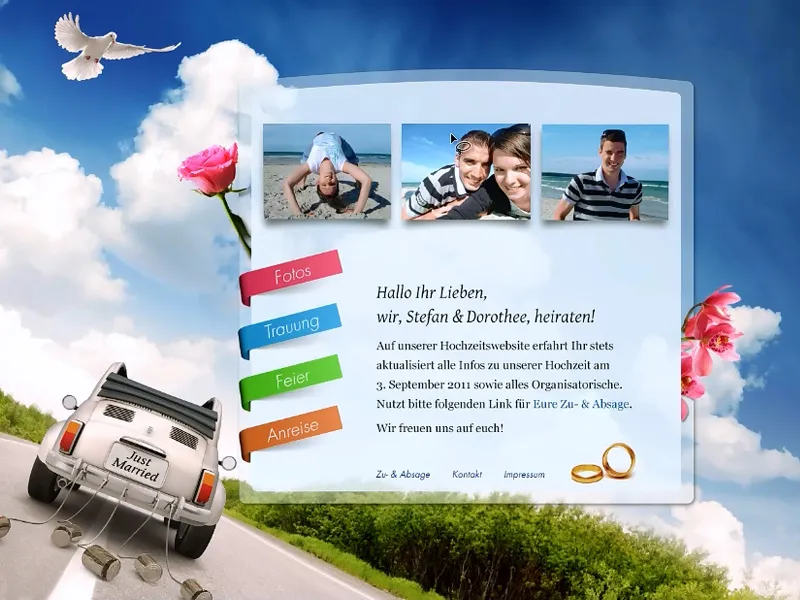Σε αυτό το εγχειρίδιο, θέλω να δείξω ότι μπορούμε να απομονώσουμε εικόνες με διαφορετικό τρόπο, ανεξάρτητα από τις κλασικές επιλογές που υπάρχουν.
Γι' αυτό χρησιμοποιώ ούτε την επιλογή καναλιού ή την επιλογή χρωματικού εύρους ή οποιοδήποτε άλλο εργαλείο επιλογής για την απομόνωση του θέματος. Αντ' αυτού, βασίζομαι στις δυνατότητες σύνθεσης των επιπέδων στο Adobe Photoshop. Η παρακάτω εικόνα ενός διαδικτυακού σχεδίου δημιουργήθηκε με αυτήν την τεχνική.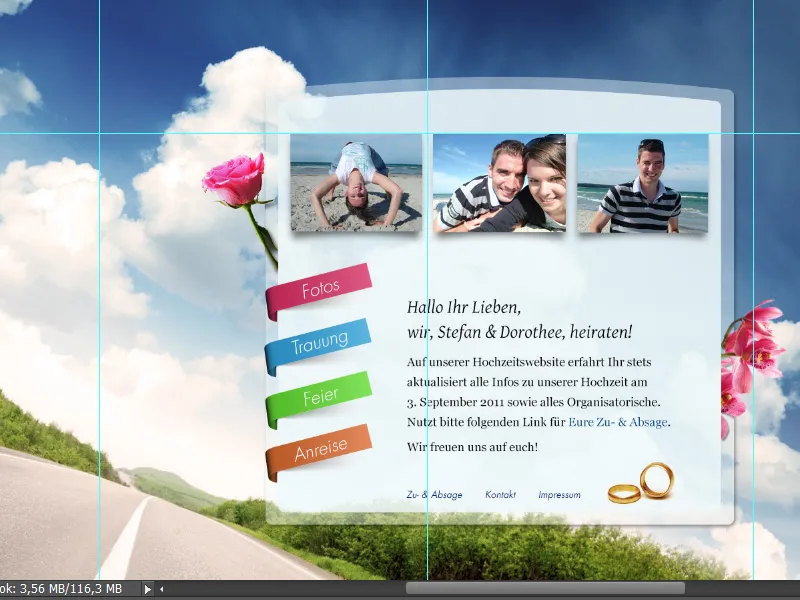
Σε αυτό το διαδίκτυο σχέδιο εμφανίζονται διάφορα στοιχεία που έχουν απομονωθεί. Μεταξύ αυτών περιλαμβάνονται τόσο τα δαχτυλίδια όσο και τα λουλούδια. Ωστόσο, σε αυτό το έργο λείπει ακόμα κάτι που θα ήθελα να προσθέσω. Γι' αυτό έχω προσθέσει μια εικόνα με πουλιά στο έργο.
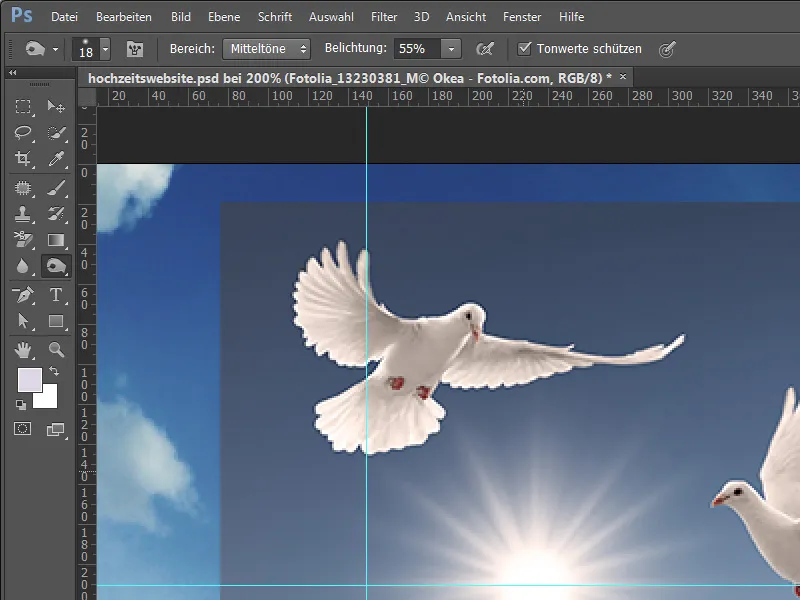
Αυτό το πουλί πρέπει τώρα να απομονωθεί έτσι ώστε να ενσωματωθεί άψογα στο σχεδόν έτοιμο διάταγμα. Θα μπορούσα, για παράδειγμα, να αφαιρέσω το μπλε με μια μάσκα επιπέδου ή με μία επιλογή χρώματος. Ωστόσο, αυτό δεν είναι αναγκαίο. Για μια πρώτη επιλογή, αφαιρώ προεξοχές της εικόνας που δεν είναι απαραίτητες. Για τον σκοπό αυτό χρησιμοποιώ το εργαλείο λάσο - για να σχεδιάσω χοντρικά το θέμα.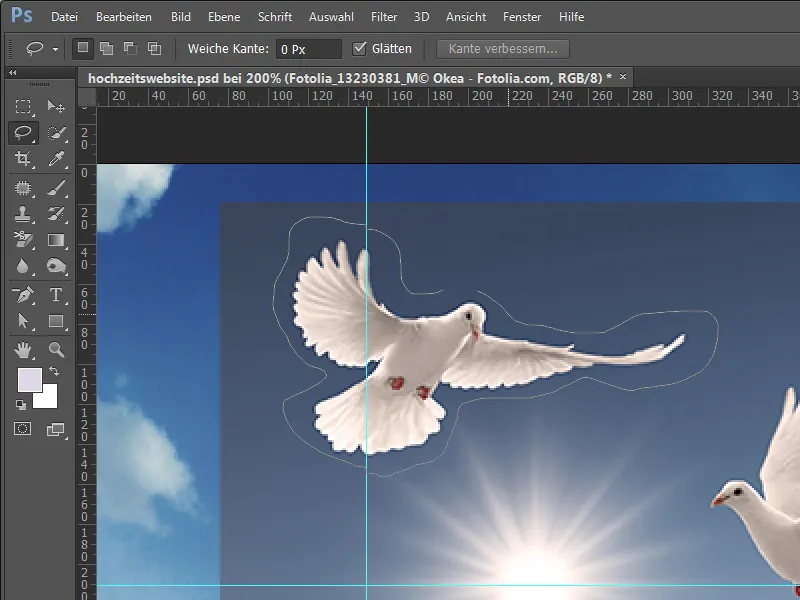
Αυτή η χονδρική επιλογή χωρίζει το θέμα από τα περιττά στοιχεία της εικόνας. Με βάση αυτήν την επιλογή, δημιουργώ μια μάσκα επιπέδου κάνοντας κλικ στο σύμβολο μάσκας επιπέδου στην παλέτα επιπέδων. Εμφανίζονται αρχικά μόνο το κύριο θέμα και οι περιφερειακές περιοχές.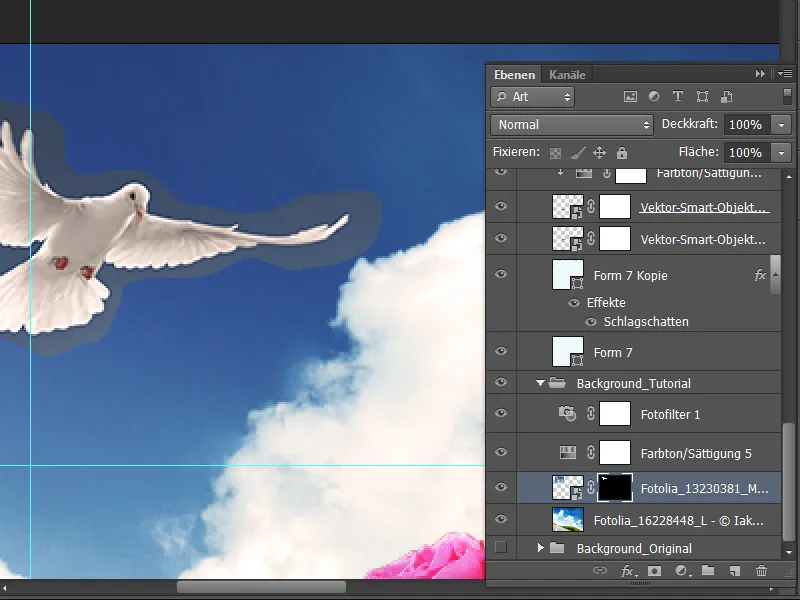
Το στόχος είναι τώρα να απομονώσω το πουλί όσο το δυνατόν πιο ακριβώς και να αποκρύψω τις περιβάλλουσες περιοχές του ουρανού. Αρχικά, ανοίγω το παράθυρο διαλόγου επιπέδων με ένα διπλό κλικ στο επίπεδο.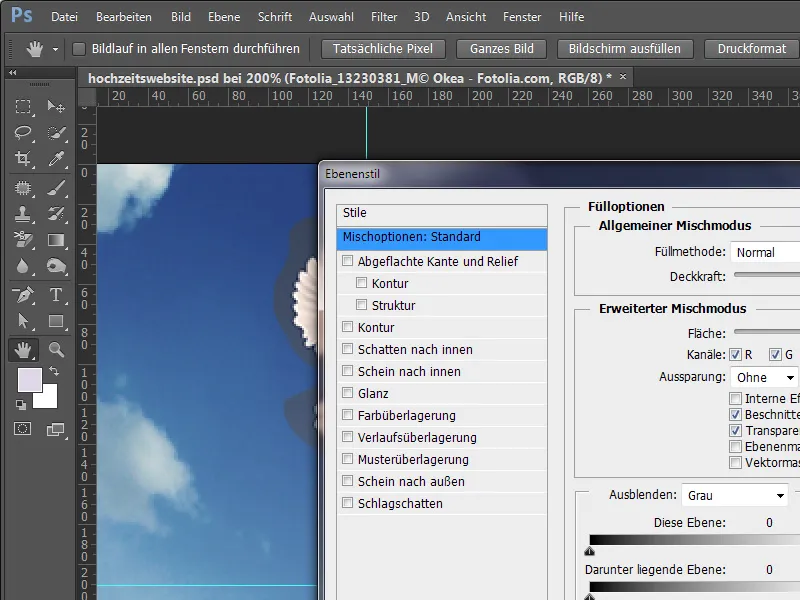
Σε αυτό το παράθυρο διαλόγου μπορώ να επιλέξω μεταξύ διαφόρων επιλογών γεμίσματος και μπορώ, για παράδειγμα, να αποκρύψω ολόκληρες περιοχές χρώματος ή καναλιών.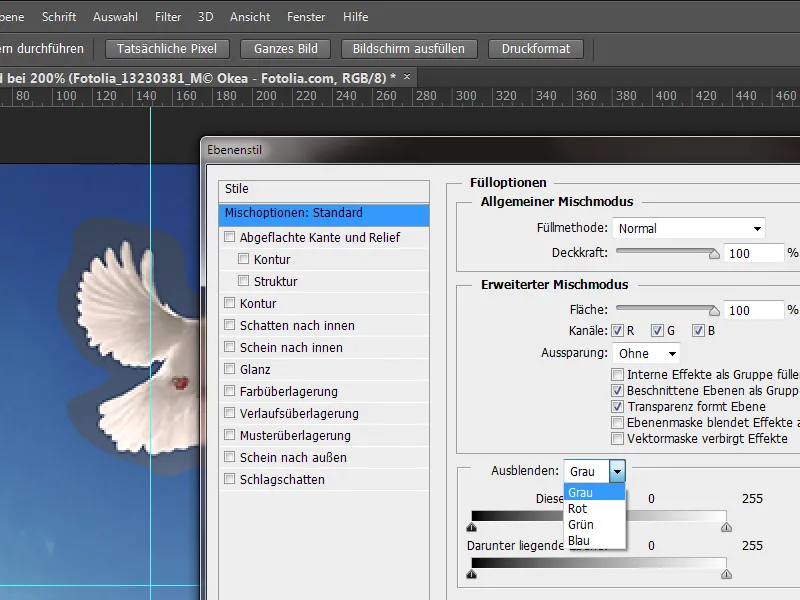
Τώρα μπορώ να ρυθμίσω τα κουμπιά κάτω από το πεδίο επιλογής Απόκρυψη και να αποκρύψω τα βάθη δημιουργικά μετακινώντας τον διακόπτη μαύρου προς το κέντρο βήμα προς βήμα.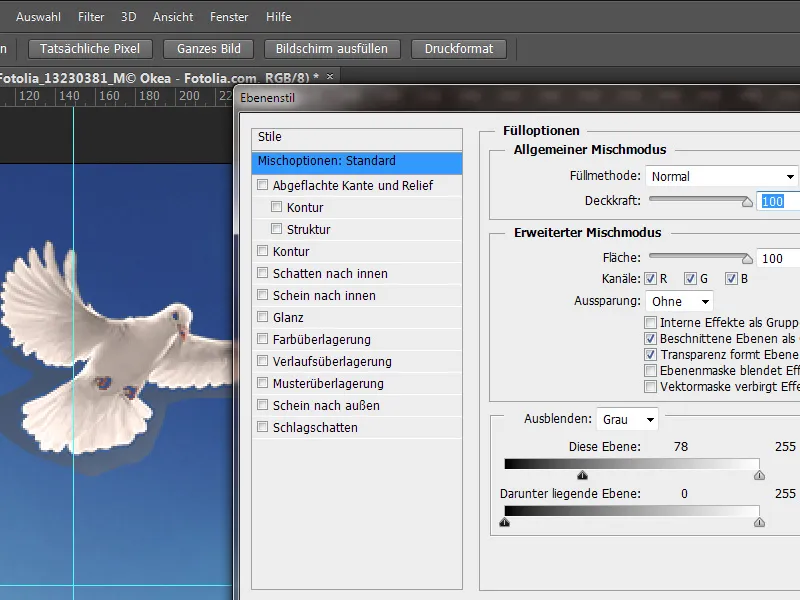
Το μειονέκτημα αυτής της ενέργειας είναι ότι αποκρύπτονται επίσης τμήματα της εικόνας που θα ήθελα να διατηρήσω. Μερικά παραδείγματα είναι τα μάτια και η περιοχή γύρω από τα νύχια.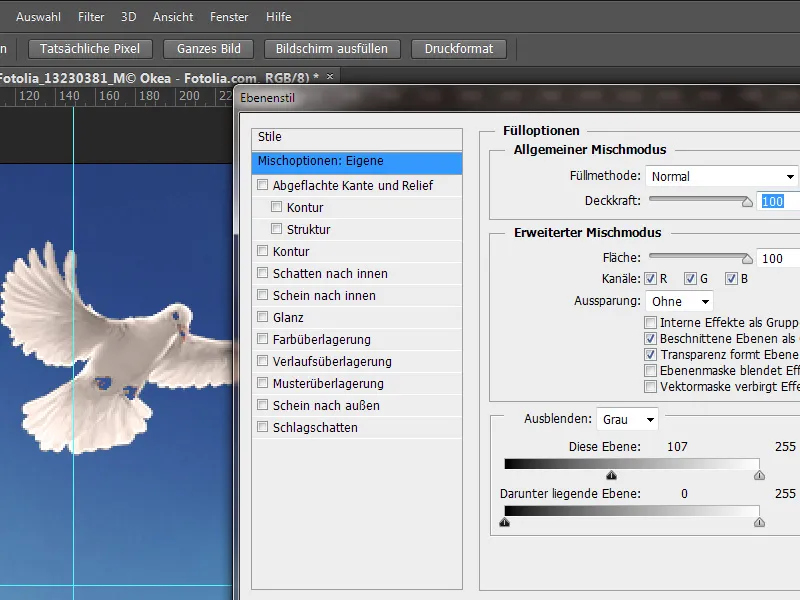
Αν πάω τώρα στο πράσινο κανάλι και ρυθμίσω τον διακόπτη προς το κέντρο, αποκρύβονται επίσης ορισμένα σημαντικά τμήματα της εικόνας.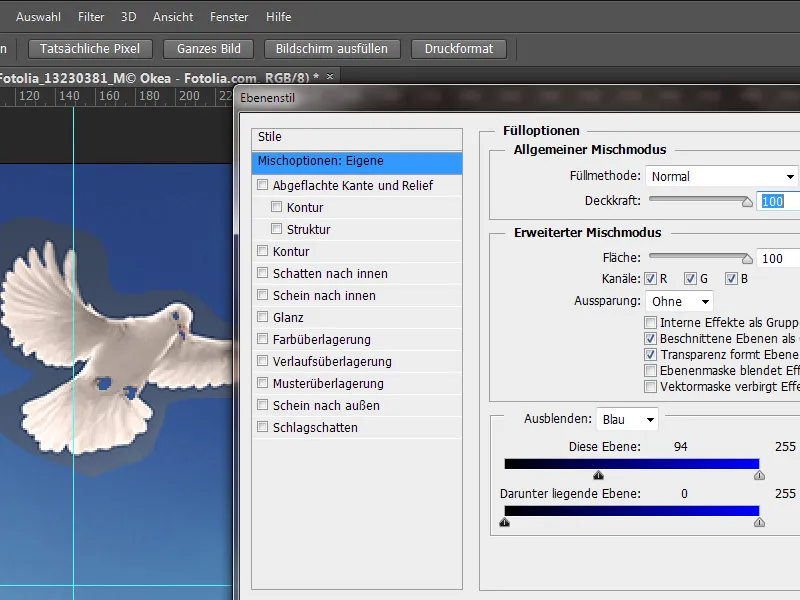
Το ίδιο προκύπτει και στη χρήση του κόκκινου καναλιού.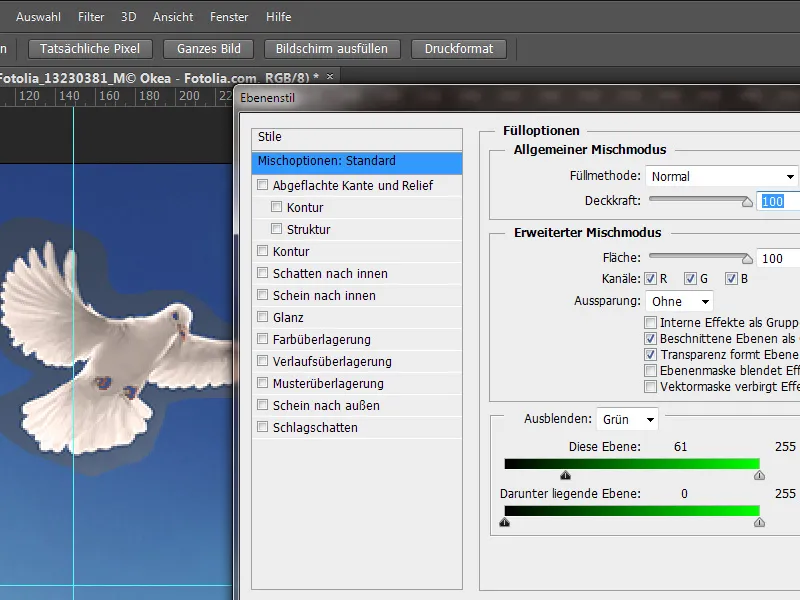
Μόνο όταν αξιοποιώ το κόκκινο κανάλι και μετακινώ τον διακόπτη εκεί, κατορθώνω την κρίσιμη απόκρυψη χωρίς να καταστρέψω την εικόνα. Τα πόδια και το μάτι παραμένουν σχεδόν ανέγγιτα με αυτή την επιλογή καναλιού.
Για να δείξω τι συνέβη ακριβώς εκεί, αντιγράφω αυτό το επίπεδο. Κάνω δεξί κλικ στο επίπεδο και επιλέγω από το διάλογο την επιλογή Αντιγραφή επιπέδου. Έπειτα εμφανίζεται ένας άλλος διάλογος, στον οποίο μπορώ να ορίσω πού θα αποθηκευτεί αυτό το αντίγραφο. Επιλέγω την επιλογή για ένα νέο έγγραφο.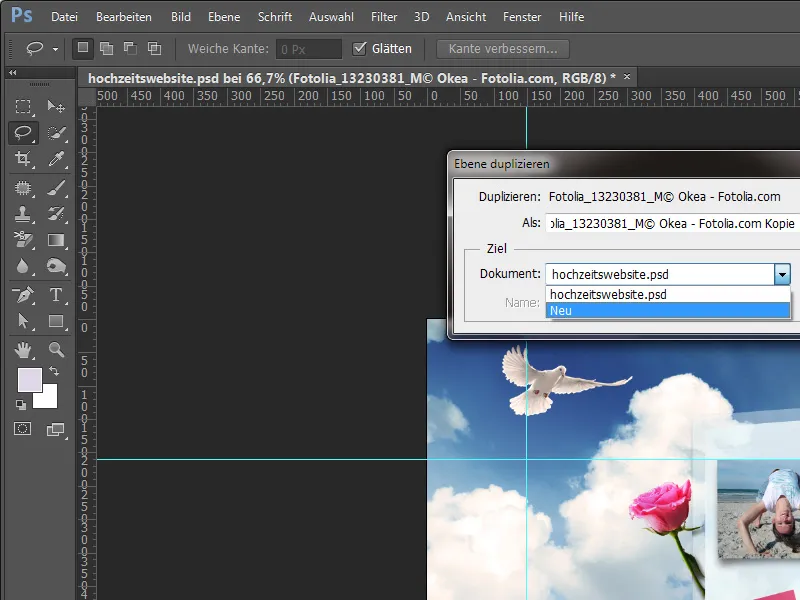
Σε αυτό το νέο αρχείο μπορεί κάποιος να κατανοήσει καλύτερα πώς έγινε η σύνθεση στο Adobe Photoshop.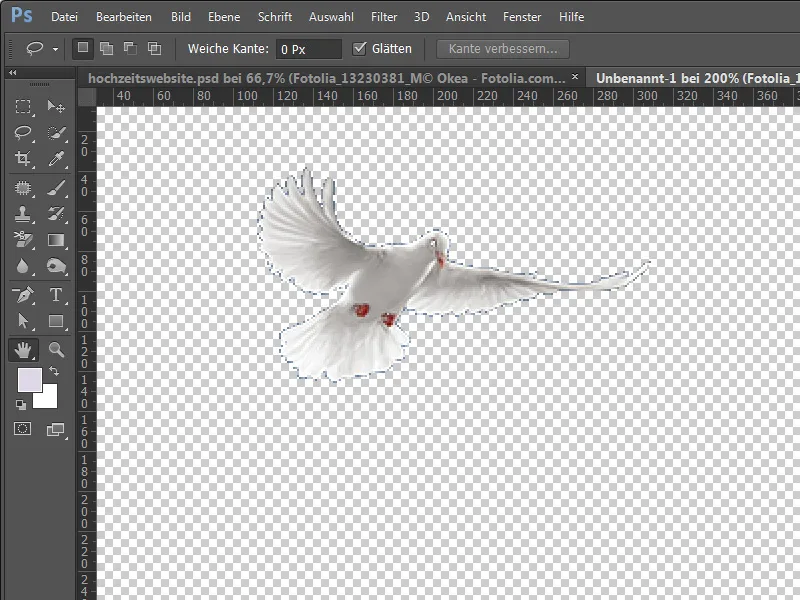
Θέλω τώρα να επαναφέρω την απόκρυψη του εύρους χρωμάτων και καλώ με ένα διπλό κλικ στο επίπεδο το διάλογο Στιλ Επιπέδου.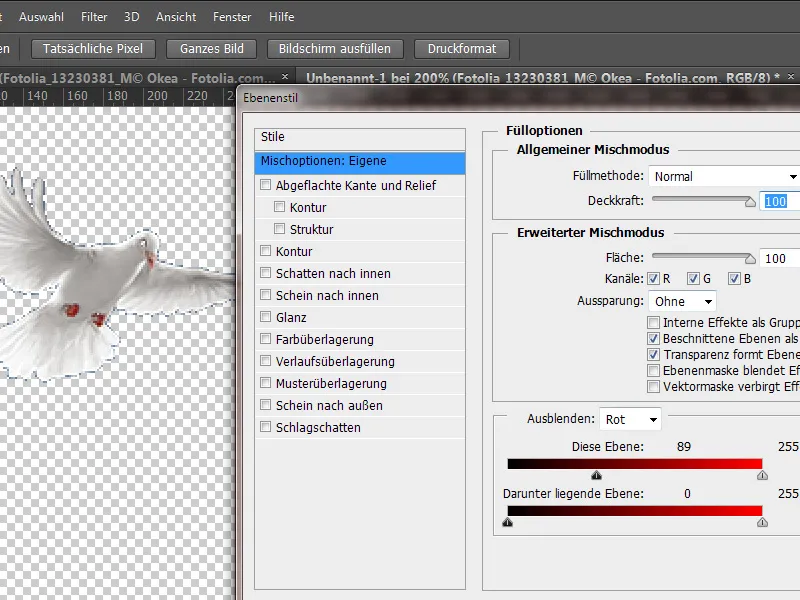
Τώρα μπορώ να αφαιρέσω την απόκρυψη του εύρους χρωμάτων εξυπηρετώντας τον μετακινούμενο διακόπτη του βάθους.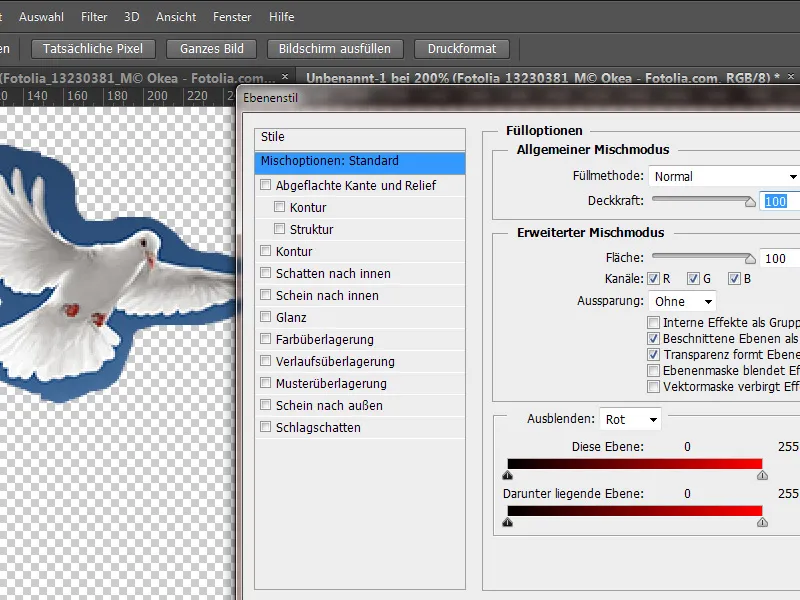
Επίσης, διαγράφω την μάσκα επιπέδου με ένα δεξί κλικ στην εικόνα της μάσκας επιπέδου και επιλέγω την επιλογή Διαγραφή μάσκας επιπέδου.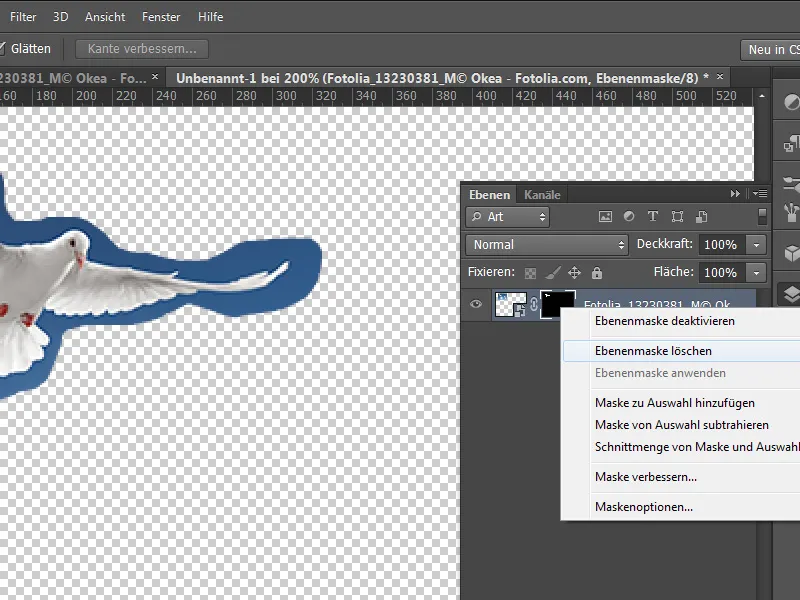
Η εικόνα αποκαταστάθηκε πλήρως τώρα. Μεταβαίνω για δείγμα στα κανάλια.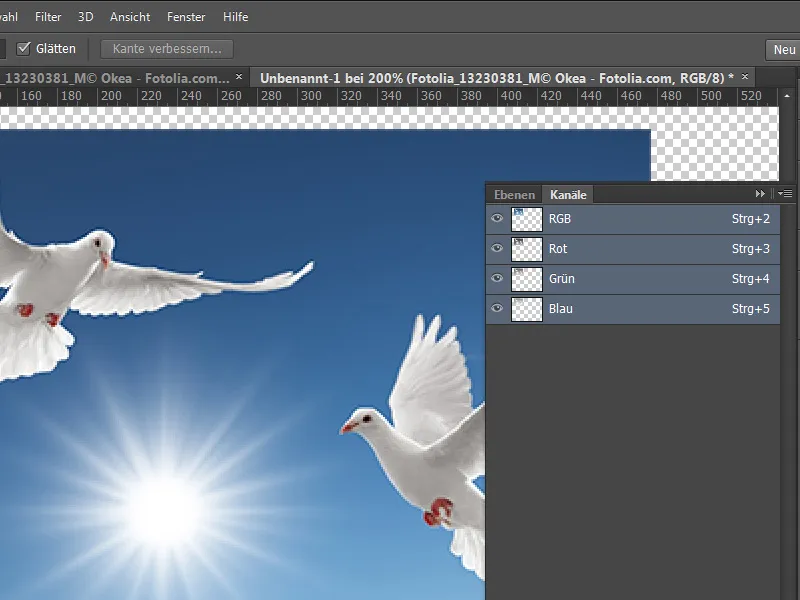
Με την εξέταση των ξεχωριστών καναλιών τώρα, μπορώ ήδη να βγάλω μερικά συμπεράσματα για τα στοιχεία της εικόνας. Για παράδειγμα, το μπλε κανάλι έχει πολύ μεγάλες διαφορές αντίθεσης μεταξύ της φτέρνας, των ποδιών και των ματιών. Μια μείωση των μπλε τμημάτων θα οδηγούσε στην πρώτη αφαίρεση αυτής της περιοχής.
Αντίστοιχα, παρατηρώ κάτι παρόμοιο στο πράσινο κανάλι της εικόνας.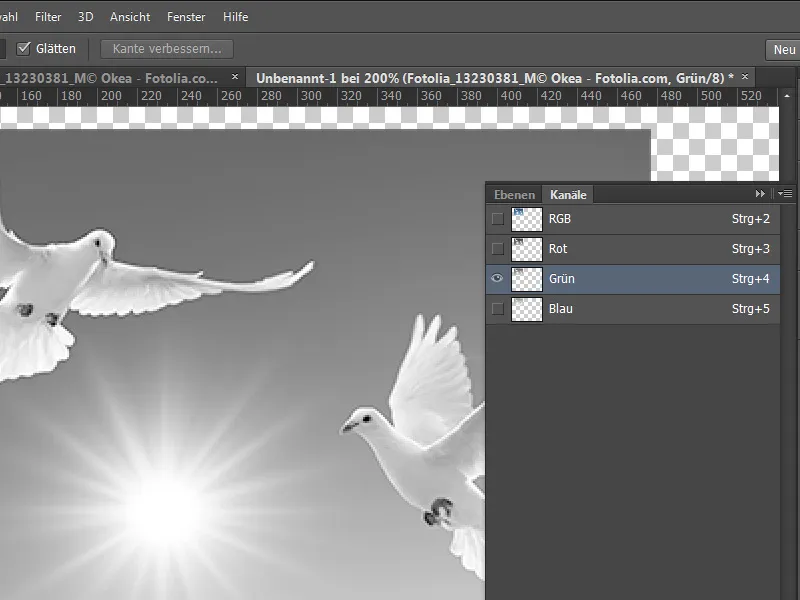
Στον κόκκινο κανάλι, αντιθέτως, υπάρχει πολύ χαμηλή αντίθεση μεταξύ των φτερών, του ράμφους και των ποδιών. Γι' αυτό αυτά τα τμήματα της εικόνας παραμένουν τα πιο ασφαλή από μια αλλαγή κατά την αντιστοίχιση.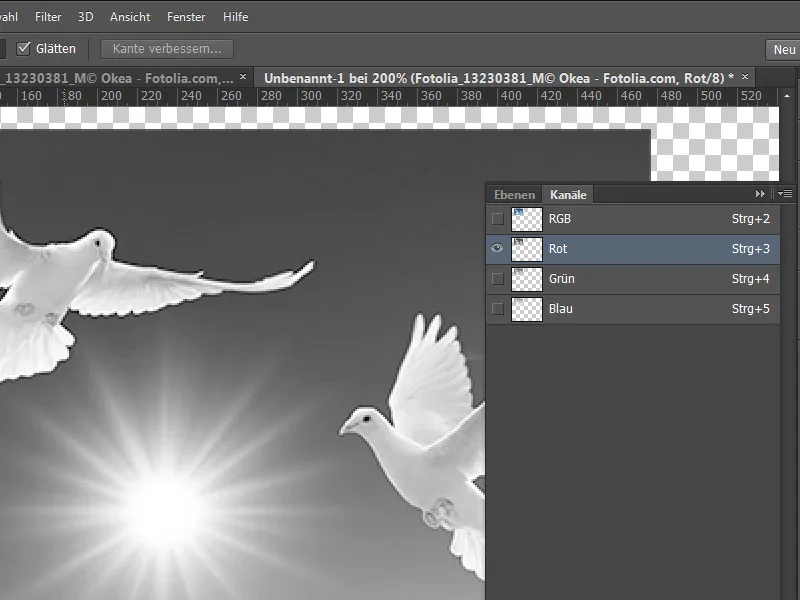
Για να το εξηγήσω λίγο πιο καθαρά, δημιουργώ ένα νέο κενό έγγραφο και το γεμίζω με μία κλίμακα του γκρι.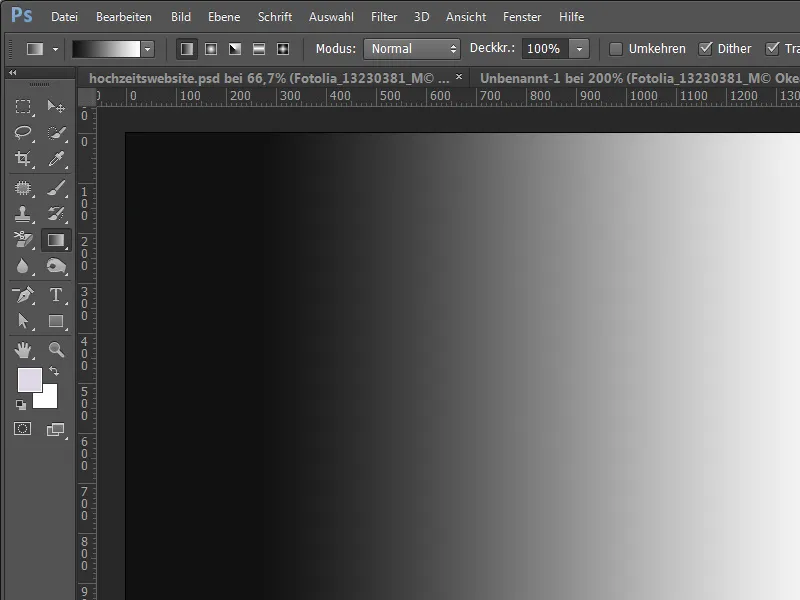
Τώρα θα σας δείξω τι συμβαίνει σε αυτήν τη στιγμή. Γι' αυτό κάνω κλικ διπλό στο επίπεδο, μετά τη μετατροπή του σε ένα κανονικό επίπεδο προκειμένου να εμφανιστεί το παράθυρο διαλόγου των στιλ επιπέδων. Αν μετακινήσω τον μαύρο ρυθμιστή προς τη μέση στην περιοχή της λειτουργίας (της τιμής του) Σκίσιμο, θα αρχίσουν να αποκλίνουν ήδη τα πρώτα τμήματα της κλίσης.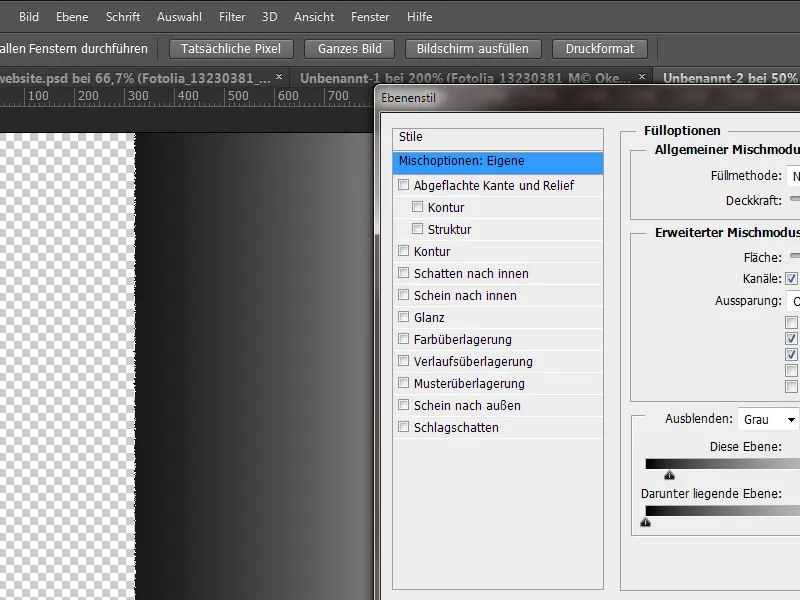
Όσο περισσότερο μετακινώ αυτό τον ρυθμιστή προς τη μέση, τόσο περισσότερα τμήματα της εικόνας θα αρχίσουν να αποκλίνουν.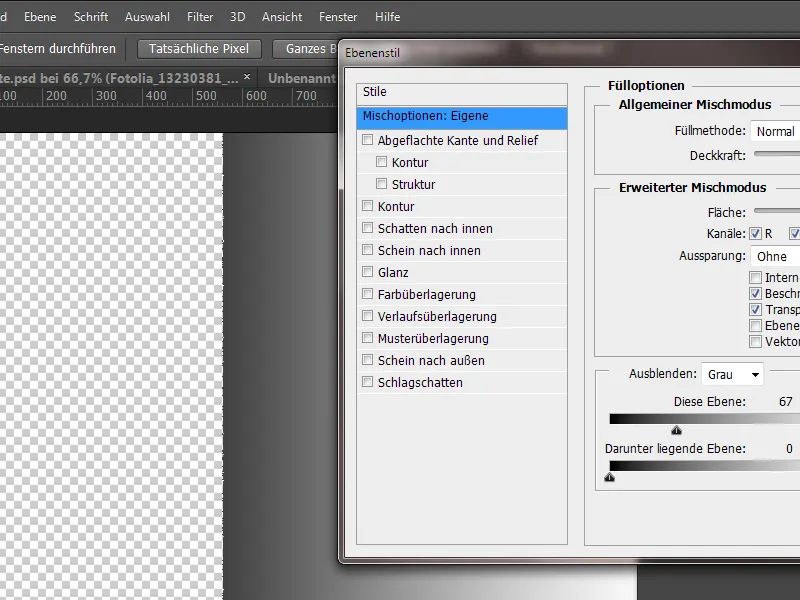
Το όριο αυτό ή ο μεταστροφέας από το χρωματικό πεδίο στη διαφάνεια ενδέχεται να φανεί υπερβολικά σκληρός. Με ένα κόλπο μπορεί κανείς να κάνει αυτήν τη μετάβαση λίγο πιο απαλή. Γι' αυτό κάνω κλικ στο πρώτο τρίγωνο με το πλήκτρο Alt κρατημένο πατημένο και το χωρίζω. Έτσι λαμβάνω μια πιο απαλή μετάβαση.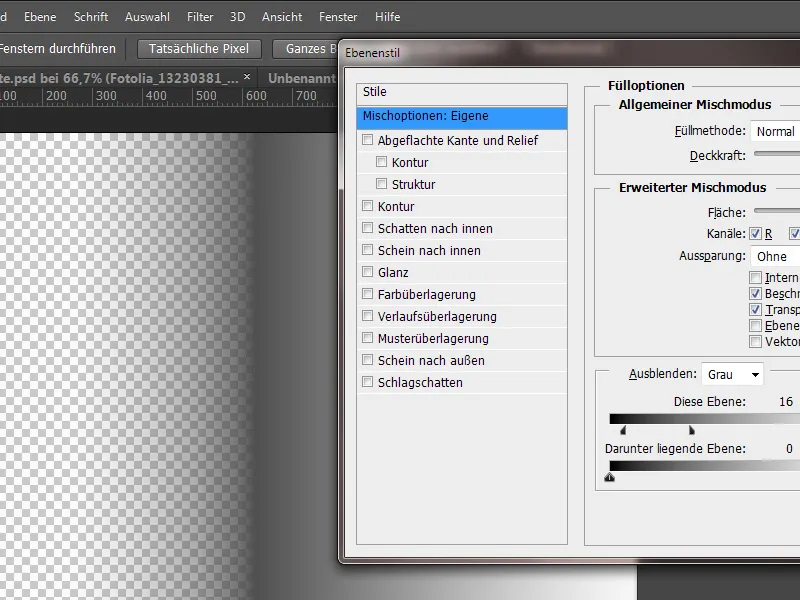
Σε μια άλλη εικόνα θα ήθελα να εφαρμόσω ξανά αυτήν την τεχνική. Γι' αυτό τοποθετώ μια νέα εικόνα μέσω της επιλογής Τοποθέτηση αρχείου στο εργασιακό μου έγγραφο.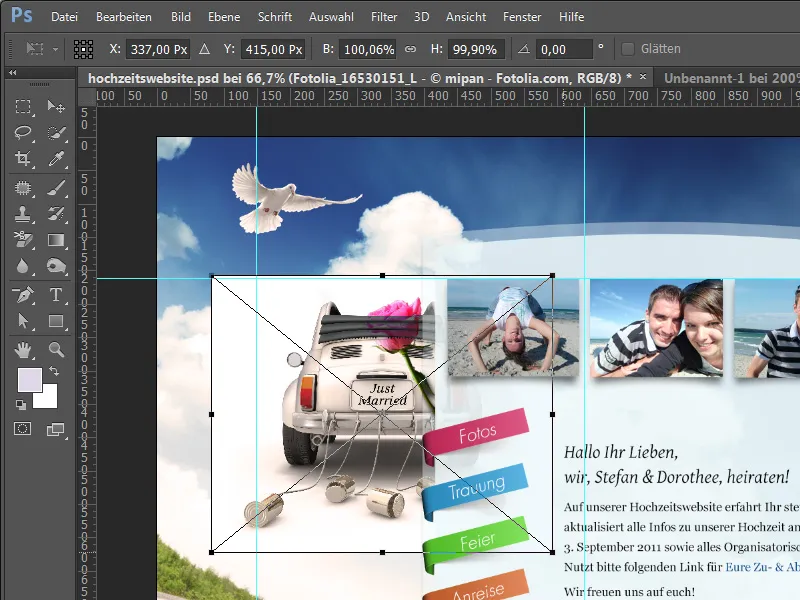
Προσαρμόζω αρχικά την ίδια την εικόνα στις συνθήκες, την περιστρέφω ελάχιστα πριν και την τοποθετώ σε ένα νέο σημείο.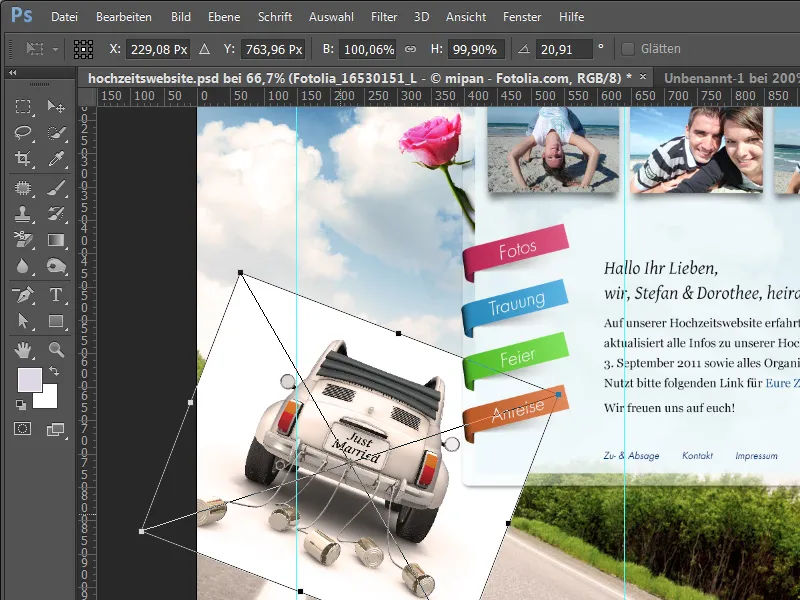
Τώρα μπορώ απλά να απελευθερώσω το αυτοκίνητο με τα συνηθισμένα εργαλεία. Αποφασίζω όμως να χρησιμοποιήσω τη μέθοδο Πολλαπλασιασμού.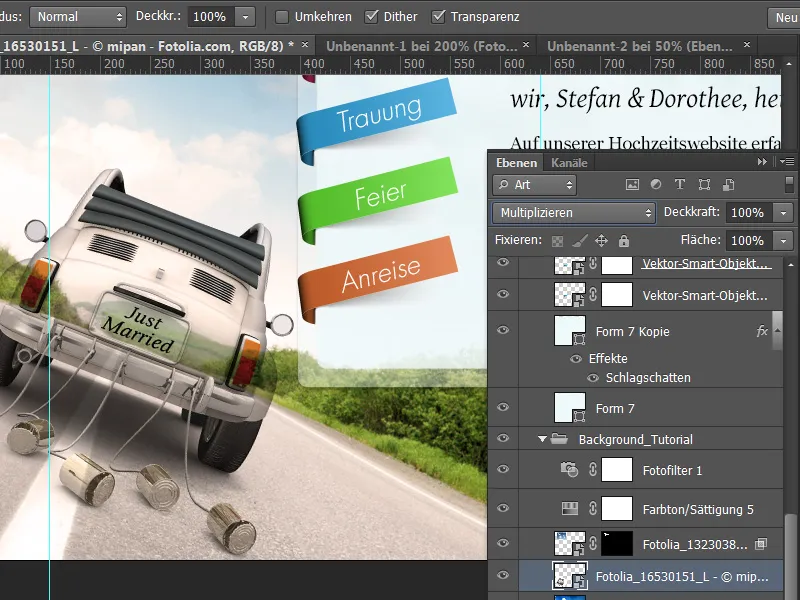
Η εικόνα αντιστοιχεί σκιαστικά με το φόντο, αλλά αυτό φαίνεται επίσης από το θέμα. Γι' αυτό αλλάζω αρχικά αυτό το επίπεδο και το θέτω στη λειτουργία Κανονική.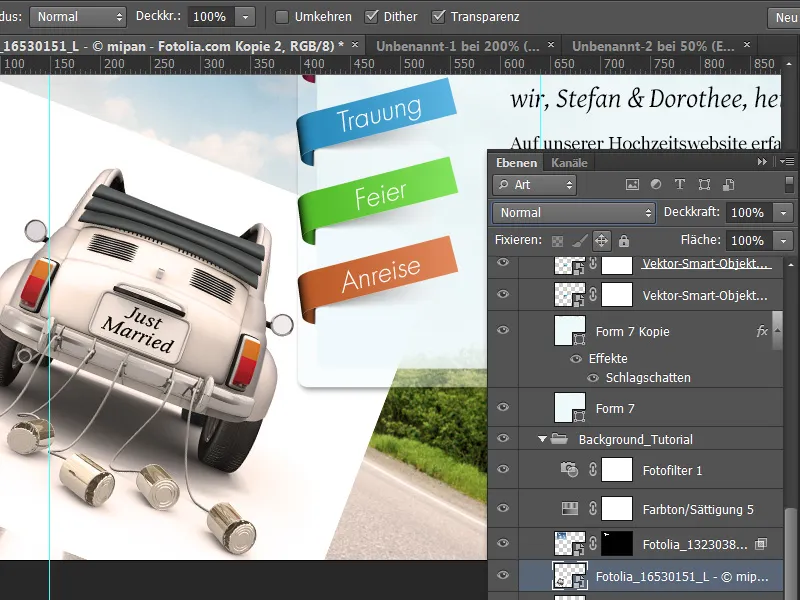
Το διπλό ένθετο εικόνας επεξεργάζεται τώρα με τη μέθοδο αντιστοίχισης. Γι' αυτό κάνω κλικ διπλό στο ενεργό επίπεδο για να μεταβώ στο παράθυρο διαλόγου των στιλ επιπέδων..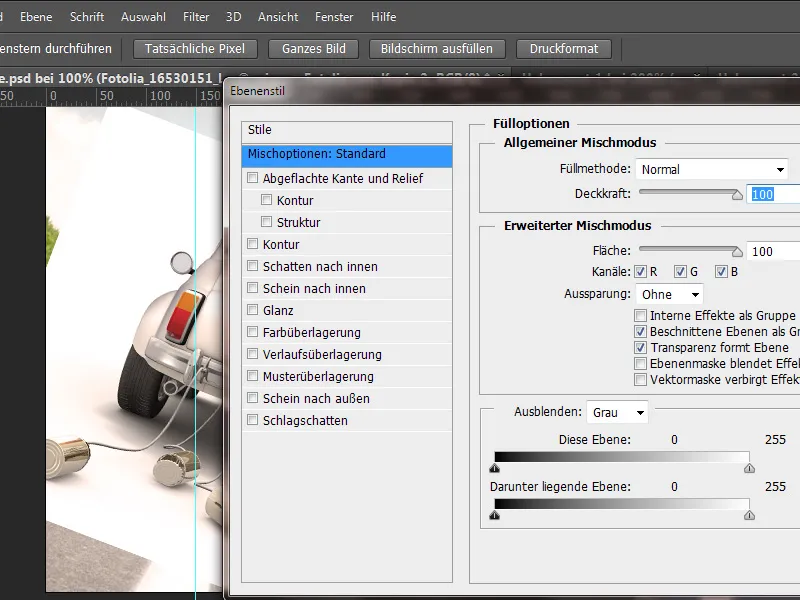
Αυτή τη φορά δεν θα αποκλείσω τις σκούρες αποχρώσεις, αλλά τις φωτεινές περιοχές της εικόνας. Γι' αυτό μεταφέρω πρώτα τον ρυθμιστή φωτεινότητας προς τα δεξιά προς την μέση, για να αρχίσω σταδιακά την απόκρυψη των φωτεινών τμημάτων της εικόνας αρχικά στον γκρι κανάλι.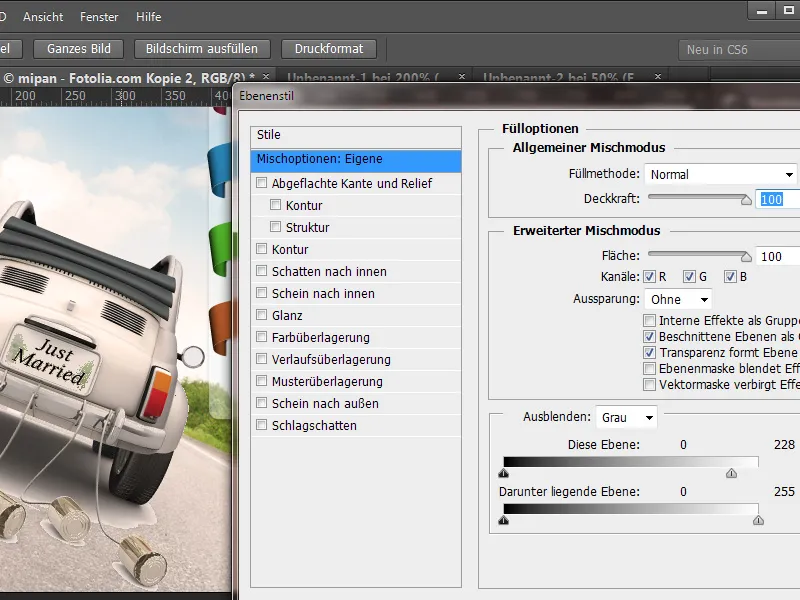
Ωστόσο, καθώς χάνονται πολλές πληροφορίες εικόνας από το εσωτερικό του οχήματος, διακόπτω την αλλαγή στον Γκρι-ανάλογο και δοκιμάζω τον Κόκκινο-κανάλι. Αλλά ακόμα εκεί αφαιρούνται πολλές περιοχές από το κέντρο της εικόνας.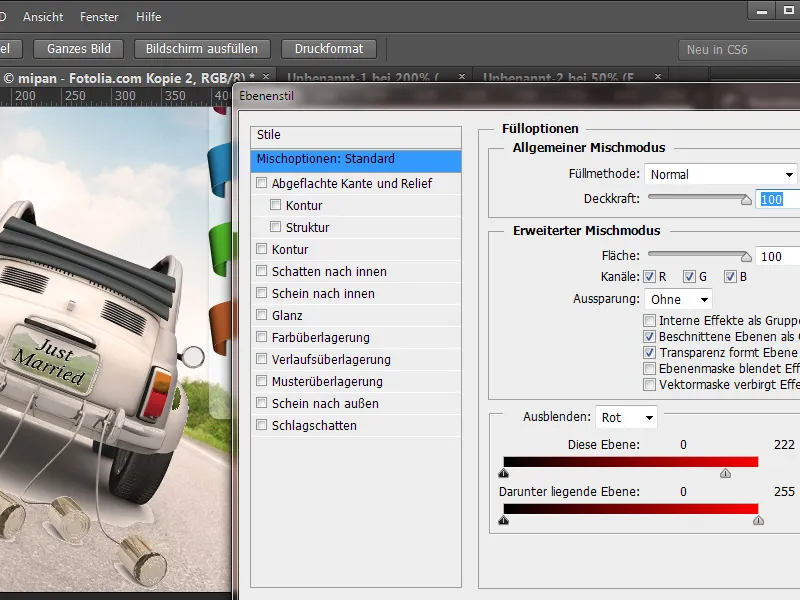
Λόγω της εμπειρίας μου γνωρίζω ότι ο Μπλε-κανάλι είναι ο καταλληλότερος για αυτό. Γι' αυτό απορρίπτω τις αλλαγές στον Κόκκινο-κανάλι και πηγαίνω απευθείας στον Μπλε-κανάλι. Εκεί μειώνω ελάχιστα τις φωτεινές τιμές και λαμβάνω ήδη ένα πρώτο καλό αποτέλεσμα.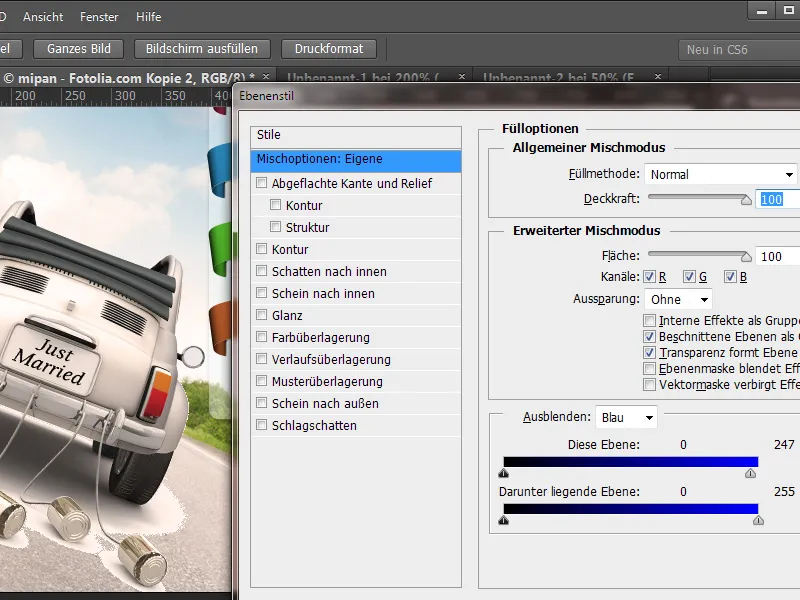
Για να γίνει όμως και εδώ η μετάβαση πιο απαλή και ως εκ τούτου λιγότερο αντιληπτή, χρησιμοποιώ τη λειτουργία της εκτέλεσης περιοχής μέσω του διαχωρισμού της περιοχής φωτεινότητας με τη βοήθεια του πλήκτρου Alt.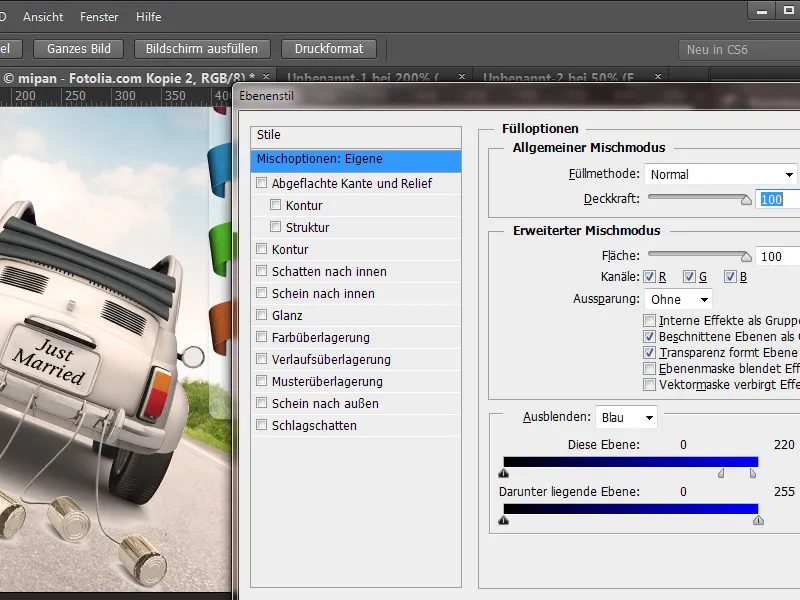
Αφού γίνει αυτή η ρύθμιση, μπορώ να κλείσω το παράθυρο διαλόγου με κλικ στο ΟΚ. Οι υπόλοιπες περιοχές της εικόνας τις χειρίζομαι με ένα Μάσκα επιπέδου, την οποία πρώτα εφαρμόζω σε αυτό το επίπεδο.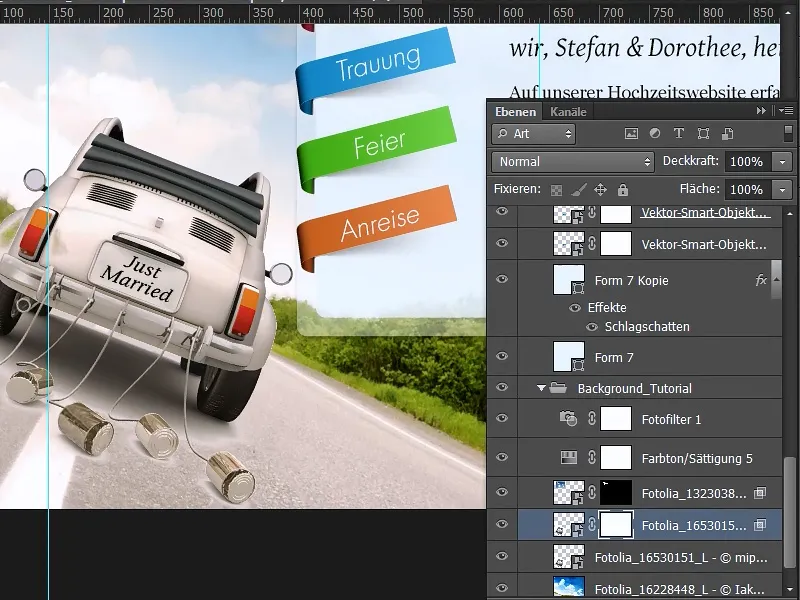
Οι μη απαραίτητες περιοχές της εικόνας τις αφαιρώ με ένα Πινέλο, επεξεργαζόμενος την Μάσκα επιπέδου με το πέρας με μαύρο χρωματίζοντας τις.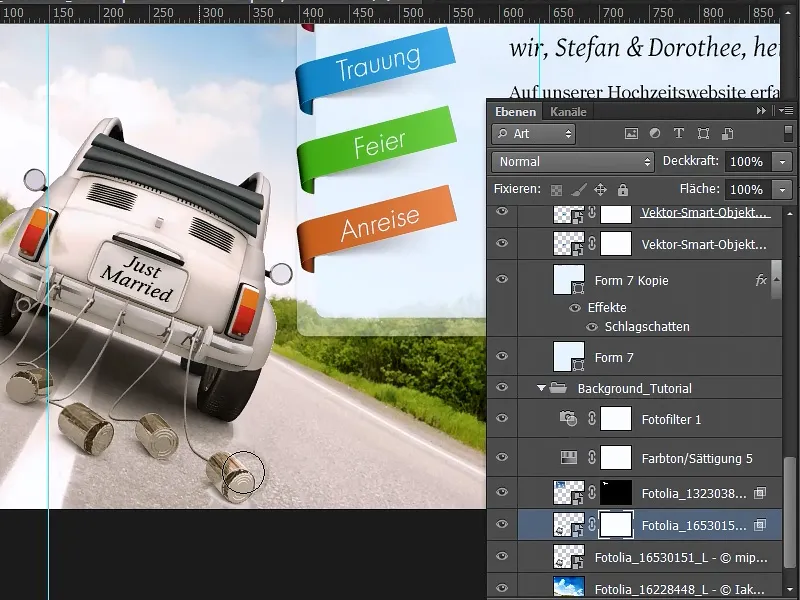
Μια μικρή περιοχή της εικόνας πρέπει παρ' όλα αυτά να επεξεργαστεί ξεχωριστά με μια μικρή επιλογή. Γι' αυτό επιλέγω αυτήν την περιοχή με το εργαλείο Λάσο.
Μέσω της εντολής Ctrl+C και Ctrl+V διπλασιάζω αυτήν τη μικρή περιοχή, την τοποθετώ ως νέο επίπεδο και τη μετακινώ στο επάνω μέρος.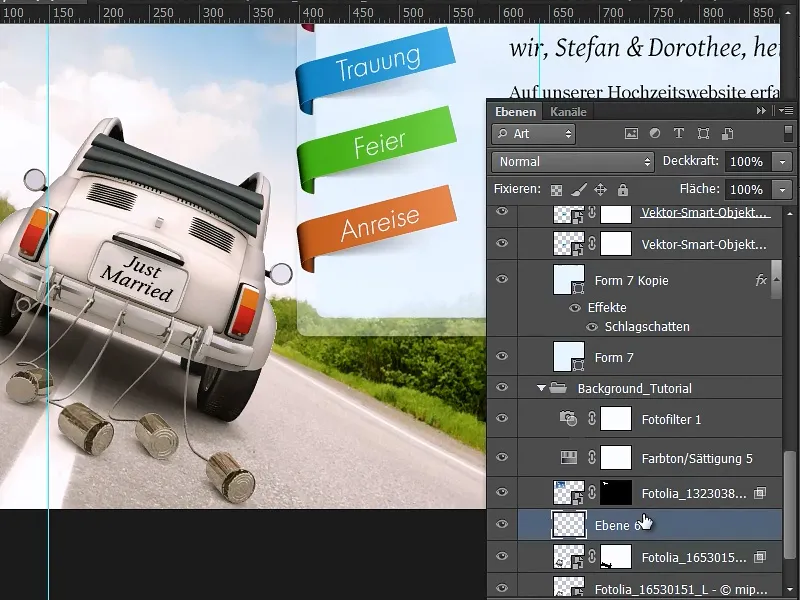
Τώρα η επεξεργασία έχει ολοκληρωθεί και έχει προστεθεί γρήγορα με περισσότερα στοιχεία αποκλεισμού.